
- κατάστημα
- Προϊόν

- iOS Tools
- Εργαλεία Android
- Εργαλεία βοηθητικών προγραμμάτων
- Εργαλεία βίντεο
- Δωρεάν Εργαλεία
- Αιτήσεις
- Λύση
- Υποστήριξη
Συχνές ερωτήσεις: Τι πρέπει να κάνω εάν η οθόνη εγγραφής δεν καταγράφει;
Όταν εγγράφετε βίντεο ή ήχο στον υπολογιστή σας, ενδέχεται να αντιμετωπίσετε σφάλμα εγγραφής. Το πρόβλημα μπορεί να οφείλεται σε διάφορους λόγους και μπορείτε να ελέγξετε τις παρακάτω λύσεις για να το διορθώσετε.
1. Η κάρτα ήχου καταλαμβάνεται από άλλες εφαρμογές.
Εάν σας ζητηθεί να μην καταγράψετε δεδομένου ότι η κάρτα ήχου σας καταλαμβάνεται από άλλες εφαρμογές, μπορείτε να δοκιμάσετε την ακόλουθη λύση:
Βρείτε και απενεργοποιήστε τις εφαρμογές φωνητικής συνομιλίας, τα προγράμματα ρύθμισης ήχου ή άλλα προγράμματα εγγραφής.
Εάν δεν μπορείτε να βρείτε τη συγκεκριμένη εφαρμογή, απλώς επανεκκινήστε τον υπολογιστή σας.
2. Ο οδηγός κάρτας ήχου ή ο οδηγός κάρτας γραφικών είναι ασύμβατος ή ξεπερασμένος.
Όταν το πρόγραμμα οδήγησης κάρτας ήχου ή το πρόγραμμα οδήγησης κάρτας γραφικών είναι ξεπερασμένο ή δεν έχει εγκατασταθεί σωστά, μπορεί να μην καταγράψετε την οθόνη. Μπορείτε να απεγκαταστήσετε το πρόγραμμα οδήγησης της κάρτας ήχου ή το πρόγραμμα οδήγησης κάρτας γραφικών που χρησιμοποιείτε και να βρείτε και να εγκαταστήσετε τα κατάλληλα προγράμματα οδήγησης από τον κατασκευαστή της κάρτας ήχου / γραφικών. Ή ενημερώστε το πρόγραμμα οδήγησης της κάρτας γραφικών πατώντας Windows πληκτρολογήστε + X, επιλέξτε το στοιχείο Διαχείριση συσκευών, βρείτε προσαρμογείς οθόνης και αναπτύξτε το. Στη συνέχεια, μπορείτε να κάνετε δεξί κλικ στην κάρτα γραφικών σας για να επιλέξετε Update driver (Ενημέρωση προγράμματος οδήγησης).
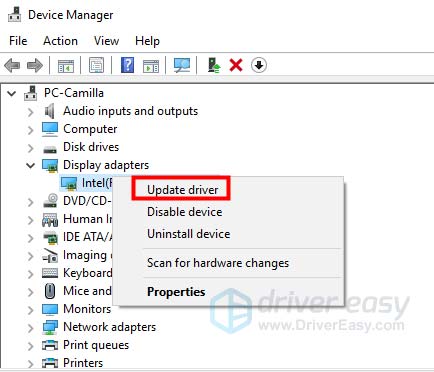
3. Η κάρτα ήχου ή η κάρτα γραφικών έχουν τροποποιηθεί.
Εάν εμφανιστεί το μήνυμα "Η εγγραφή απέτυχε, για ορισμένες αλλαγές στο πρόγραμμα οδήγησης γραφικών ή στο πρόγραμμα οδήγησης της κάρτας ήχου. Επανεκκινήστε το πρόγραμμα και δοκιμάστε να εγγράψετε ξανά.", μπορείτε να επανεκκινήσετε αυτήν τη συσκευή εγγραφής για να διορθώσετε αυτό το πρόβλημα.
4. Η πρόσβαση στην κάμερα και στο μικρόφωνο είναι απενεργοποιημένη.
Όταν ξεκινάτε την εγγραφή κάμερας ή εγγραφή ήχου, θα πρέπει να επιτρέπετε την πρόσβαση στην κάμερα και το μικρόφωνο στον υπολογιστή σας. Εάν ο υπολογιστής σας είναι Windows 10 έκδοση 1903, θα πρέπει να πλοηγηθείτε Ρυθμίσεις > Προστασία προσωπικών δεδομένων > Μικρόφωνο, και να βρούμε Να επιτρέπεται στις εφαρμογές η πρόσβαση στο μικρόφωνό σας για να την ενεργοποιήσετε. Για την πρόσβαση στη φωτογραφική μηχανή, βρείτε μόνο το Φωτογραφική μηχανή στην περιοχή Προστασία προσωπικών δεδομένων και επιτρέψτε σε αυτήν να επιτρέπει στις εφαρμογές να έχουν πρόσβαση στην κάμερά σας.
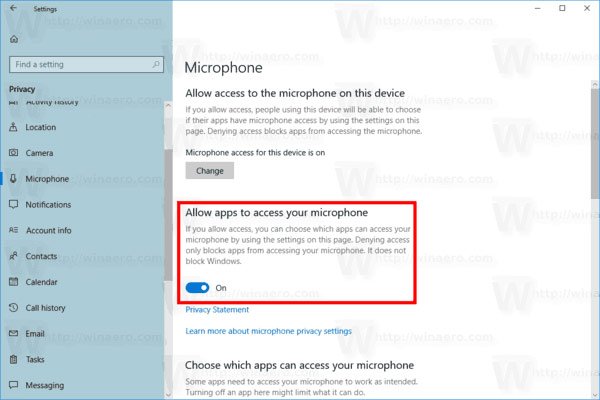
5. Η λειτουργία συμβατότητας ελέγχεται.
Αν δεν μπορείτε να εγγράψετε ήχο με το λογισμικό εγγραφής οθόνης, πρέπει να βεβαιωθείτε ότι χρησιμοποιείτε αυτό το πρόγραμμα ως διαχειριστής, αντί να το εκτελείτε στη λειτουργία συμβατότητας.
Μπορείτε να κάνετε δεξί κλικ στο εικονίδιο εγγραφής οθόνης, να επιλέξετε Ιδιότητες και να κατευθυνθείτε στην καρτέλα Συμβατότητα. Στη συνέχεια, καταργήστε την επιλογή Εκτέλεση αυτού του προγράμματος σε κατάσταση συμβατότητας για :, Αντίθετα, ελέγξτε την εκτέλεση αυτού του προγράμματος ως διαχειριστή.
Τώρα μπορείτε να ανοίξετε ξανά αυτό το λογισμικό εγγραφής βίντεο για να έχετε μια ηχογράφηση.
Συχνές ερωτήσεις: Τι πρέπει να κάνω εάν το πρόγραμμα εγγραφής τηλεφώνου δεν λειτουργεί στην οθόνη εγγραφής;
Συχνές ερωτήσεις: Τι πρέπει να κάνω εάν αποτύχει η εγγραφή του Χρονοδιαγράμματος εργασιών;
FAQ: Γιατί δεν μπορεί να εντοπιστεί η κάρτα ήχου μου;
FAQ: Τι είναι Λειτουργίες λήψης οθόνης στο λογισμικό μας;
Συνήθεις ερωτήσεις: Πώς να μεταδώσετε τον ήχο του τηλεφώνου Android στον υπολογιστή;